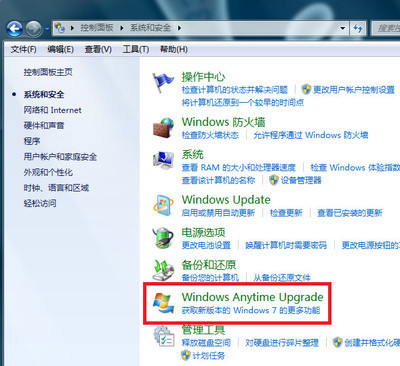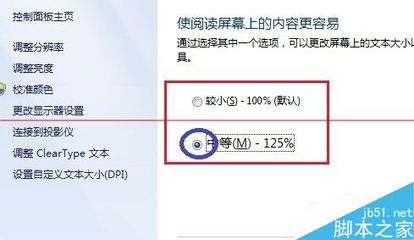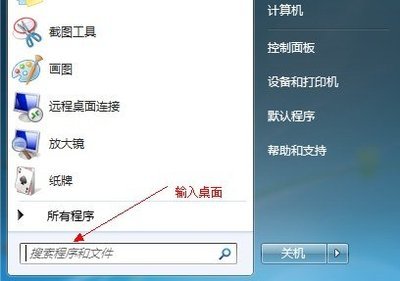怎样让Win7显示桌面 1、
在任务栏上点击鼠标右键选择“显示桌面”
怎样让Win7显示桌面 2、
按下Win+D快捷键就可以把主屏幕的所有窗口最小化
怎样让Win7显示桌面 3、
用鼠标抓住当前窗口摇晃几次,除了当前窗口之外的窗口都最小化了,这个可是Win7的特色 怎样让Win7显示桌面――仿XP中的“显示桌面”
怎样让Win7显示桌面 1、
首先讲下原理,代码和XP是一样,不同就是在Win7下不能直接拖入任务栏,不然达不到XP中的效果。我们随便找个程序的快捷方式,然后修改它的图标及链接位置,接下来只记锁定到任务栏就可以了。

怎样让Win7显示桌面 2、
随便找个程序的快捷方式,比如我找的是Media Player,在图标上右击选择【属性】―【更改图标】,将【查找此文件中的图标】下的路径删除并回车,这时就可以显示所有图标了,然后选择显示桌面的图标,接着右击选择“锁定到任务栏”。
怎样让Win7显示桌面 3、
在桌面上新建记事本,把下面的代码复制进去,然后点【另存为】,保存类型为:所有文件,文件名为:显示桌面.scf。然后将该文件放到一个你认为不碍眼的地方,比如我放到C盘根目录,路径为C:显示桌面.scf。
[Shell]
Command=2
IconFile=%SystemRoot%system32SHELL32.dll,34
[Taskbar]
Command=ToggleDesktop
怎样让Win7显示桌面 4、
打开【计算机】―【组织】―【文件夹和搜索选项】―【查看】―【隐藏文件和文件】选项,然后选择【显示隐藏的文件、文件夹和驱动器】,设置完后打开该路径C:用户你的用户名AppDataRoamingMicrosoftInternet ExplorerQuick LaunchUser PinnedTaskBar。这时我们可以看到被我们改过的Media Player图标,这时我们在图标上右击选择【属性】,将【目标】改成C:显示桌面.scf,当然如果你放在了别的地方,就换成你的路径。
怎样让Win7显示桌面_win7界面
怎样让Win7显示桌面 5、
4、OK!Win7中也有了XP中的“显示桌面”图标了,是不是更方便点了呢。
 爱华网
爱华网